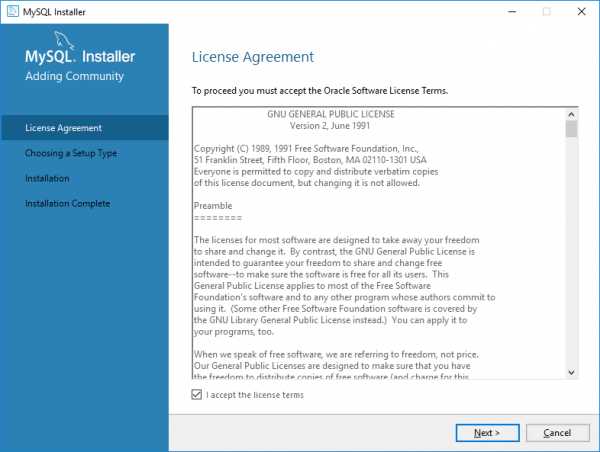Программы для настройки и оптимизации операционной системы. Оптимизация пк
Оптимизация компьютера
В этой статье мы сделали подборку десяти лучших программ для оптимизации компьютера, которые на наш профессиональный взгляд, будут полезны как рядовому пользователю ПК так и продвинутым системным администраторам. Все представленные ниже утилиты для оптимизации компьютера вы можете скачать по прямых ссылках под каждым пунктом описания приложения.
1. WiseCare 365 — оптимизация системы компьютера
WiseCare 365 – это многофункциональная утилита для повышения производительности компьютера и оптимизации системных ресурсов. Включает в себя несколько приложений, обеспечивающих проведение полномасштабного сервисного обслуживания ПК. Перед запуском комплекса мероприятий по оптимизации можно создать точку отката и копию реестра.
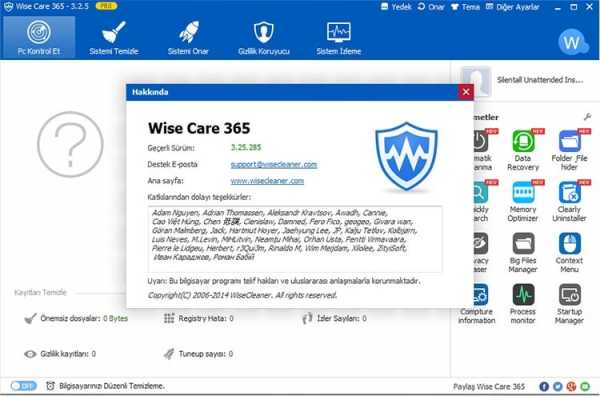 WiseCare 365
WiseCare 365Программа может выполнять целый ряд задач: сканировать на повреждения и дефрагментировать винчестер, проводить очистку реестра от устаревших и поврежденных записей, восстанавливать данные из backup’а, скрывать от доступа важные файлы и каталоги. Также Вы можете защитить свои личные данные в интернете, удалив из браузера историю просмотренных страниц, файлы cookies и т.п.
WiseCare 365 может выявлять и удалять процессы, засоряющие оперативную память, тем самым высвобождая ресурсы для работы других программ и повышая производительность системы в целом. Это опция особенно полезна при запуске современных игр, требующих больших системных ресурсов. Даже не обладающим глубокими знаниями о принципах работы компьютера начинающим пользователям настоятельно рекомендуется скачать WiseCare 365. В программе имеется опция автоматической оптимизации системы, Таким образом, без каких-либо знаний можно увеличить производительность своего ПК.
2. Анализ распределения оперативной памяти RAMMap
RAMMap – утилита для мониторинга и анализа используемых системой ресурсов оперативной памяти. Данная утилита предоставляет подробную информацию о том, какое количество памяти используется драйверами, операционной оболочкой, библиотеками, пользовательскими программами и т.п. Для удобства восприятия полученные сведения можно упорядочить по нескольким параметрам.
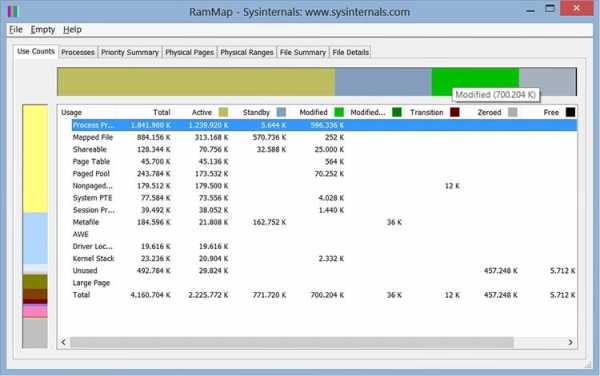 RAMMap
RAMMapЧтобы увидеть, на что тратятся ресурсы оперативной памяти, любому пользователю достаточно бесплатно скачать и установить RAMMap. Интерфейс программы очень похож на знакомый всем Диспетчер задач, однако функционал гораздо шире. Например, есть опция сохранения текущего распределения памяти, которая позволяет провести подробный анализ потом, в более подходящее время. Когда надо получить какую-то конкретную информацию, можно задействовать расширенный поиск по тем или иным заданным параметрам. В отличие от аналогичных программ, RAMMap выдает сведения и о системных процессах. Благодаря этому можно увидеть, каким образом система распределяет ресурсы оперативной памяти. Иногда это помогает при выявлении тех или иных неполадок.
3. Удаление мусора и оптимизация системы программой Glary Utilities
Glary Utilities – это целый комплекс программных инструментов, выполняющих разнообразные функции по очистке операционной среды от ненужного мусора, такого как некорректные или устаревшие записи в реестре, неиспользуемые или дублированные ярлыки и много чего другого. Любой юзер имеет возможность скачать данный набор утилит и инсталлировать на свой ПК. Это несложно: запустите установщик и следуйте дальнейшим инструкциям.
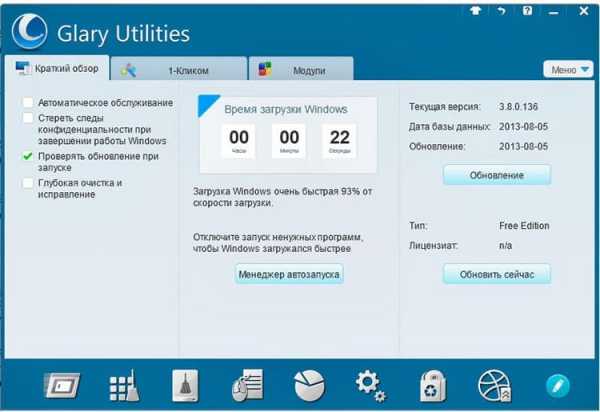 Glary Utilities
Glary UtilitiesВ приложении Glary Utilities есть очень полезная, особенно для неопытных пользователей, опция One Click Maintenance. Она запускает автоматическую оптимизацию одним нажатием кнопки. Производится сканирование реестра системы, удаляются ненужные и устаревшие ветки, осуществляется поиск временных файлов, неиспользуемых ярлыков и ненужных копий документов, то есть всякого мусора, засоряющего как оперативную память, так и жесткий диск. Glary Utilities завоевала несколько наград на международных фестивалях производителей софта и пользуется большой популярностью у продвинутых пользователей, знающих толк в оптимизации работы своего ПК. Вы также можете скачать бесплатно Glary Utilities и проверить ее в действии.
4. System Mechanic для улучшения производительности системы
System Mechanic — это целый комплекс полезных утилит, созданный для повышения производительности ПК. В этот набор входит около 20 программных модулей, каждый из которых оптимизирует тот или иной параметр системы. System Mechanic поможет пользователю найти и удалить дублированные и неиспользуемые файлы, произвести быструю очистку реестра, удалить ярлыки, ссылающиеся на неработающие или отсутствующие приложения. С помощью модулей, входящих в набор System Mechanic, можно отслеживать любые процессы, происходящие при установке новых приложений или автоматической закачке файлов из интернета, производить очистку жесткого диска от временных и ненужных документов и т.д.
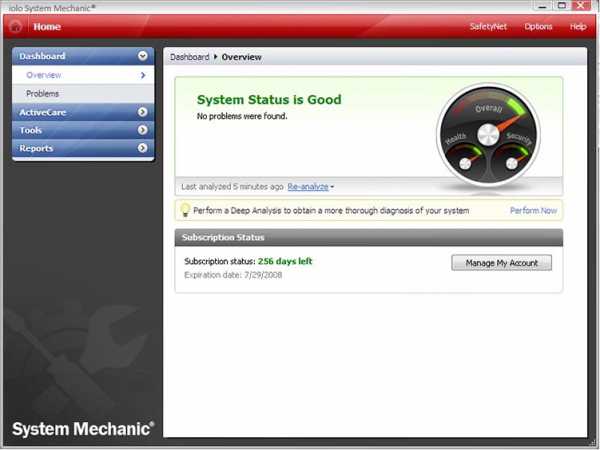 System Mechanic
System MechanicПродвинутые пользователи могут самостоятельно настраивать и запускать те или иные утилиты из набора System Mechanic, менее опытным или более ленивым юзерам доступна возможность автоматической оптимизации системы по стандартным параметрам и расписанию. На нашем портале Вы можете бесплатно скачать набор утилит System Mechanic и установить на свой компьютер, выбрав русский или английский язык интерфейса.
5. EVGA Precision X для настройки видеокарты
EVGA Precision X – это утилита для управления параметрами EVGA-видеоадаптеров линейки NVIDIA GeForce. Позволяет значительно повысить производительность графической среды с помощью регулирования тактовой частоту видеопамяти и процессорного ядра, параметров вращения кулеров и т.д.
Есть возможность управлять несколькими видеоадаптерами, сохраняя в памяти индивидуальные настройки каждого, при этом можно установить горячие кнопки для мгновенного переключения между профилями. Можно задать режим программного регулирования скорости вращения кулера в зависимости от нагрева адаптера.
 EVGA Precision X
EVGA Precision XТакже данная утилита может предоставить много полезных сведений о текущих характеристиках видеопамяти, отслеживать ее состояние во время работы тех или иных ресурсоемких приложений, в том числе игр. Эта опция дает возможность своевременно выявлять любые неполадки, если в процессе оптимизации видеокарты что-то не получилось, и наблюдать за параметром FPS для объективной оценки результатов разгона. Заядлые геймеры найдут для себя еще одну полезную фишку – поддержку совместимости LCD-мониторов с клавиатурами Logitech. Каждый пользователь, скачавший EVGA Precision X, будет всегда знать текущее состояние видеоадаптера, имея возможность оптимизировать его для максимально эффективной работы.
6. Vit Registry Fix — программа очистки реестра
Vit Registry Fix – бесплатное приложение, представляющее собой эффективный и многофункциональный комплекс для сканирования реестра, удаления устаревших данных и исправления обнаруженных неполадок. Как известно, после деинсталляции любого приложения в системном реестре сохраняются фрагменты с информацией об удаленных ранее объектах. Данные записи не несут никакой пользы, увеличивают размер реестра, тем самым тормозя работу операционной системы.
 Vit Registry Fix
Vit Registry FixЕсли накапливается большое число таких вот ненужных записей, замедление при запуске существующих приложений становится довольно приличным. Vit Registry Fix самостоятельно находит и стирает устаревшие ветви реестра, после этого скорость запуска программ значительно увеличивается. Для предотвращения ошибочного удаления тех или иных записей есть возможность создать резервную копию реестра или задать набор веток-исключений, для которых не производится сканирование и дальнейшая очистка.
В составе комплекса Vit Registry Fix, который Вы можете бесплатно скачать на нашем сайте, также находится еще несколько полезных программ: оптимизатор структуры реестра; утилита удаления с винчестера устаревших и неиспользуемых файлов; редактор меню «Автозагрузка» и мастер деинсталляции установленных приложений.
7. Оптимизация системы Ashampoo WinOptimizer
Ashampoo WinOptimizer Free – бесплатный комплекс утилит, предназначенный для ускорения работы Вашего ПК. Это возможно благодаря поддержанию операционной системы практически в первоначальном виде, будто бы Вы установили ее минуту назад. В этом процессе участвуют несколько утилит, которые обеспечивают разностороннюю профилактику. Пользователь имеет возможность изменять те или иные опции с целью обеспечения максимальной производительности.
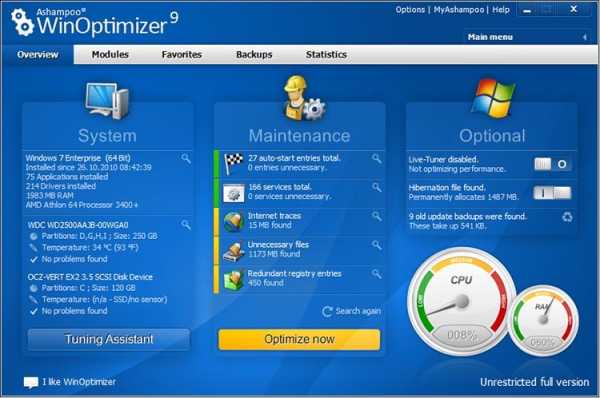 Ashampoo WinOptimizer
Ashampoo WinOptimizerБлагодаря встроенной опции отката системы, Вам не надо волноваться о том, что произойдет что-то непоправимое. В этот многофункциональный набор инструментов включены утилиты по удалению неиспользуемых ярлыков и документов, устаревших веток реестра, файлов cookies браузера и т.п. Для повышения скорости обращения к жесткому диску используется программа дефрагментации. Также есть редактор меню автозагрузки и своеобразный аналог диспетчера задач, которой обладает более продвинутым функционалом, чем стандартный системный.
8. Gigabyte EasyTune для разгона материнских плат
Gigabyte EasyTune – специальная программа, созданная для любителей разгона материнских плат. Очень полезная опция — это возможность мониторинга всевозможных показателей для оценки эффективности мероприятий по ускорению работы компьютера.
Программой производится сбор данных с термореле и индикаторов напряжения, измеряется скорость вращения кулера. Также отслеживается состояние других комплектующих, в частности центрального процессора, чипсетов оперативной памяти, видеокарты и т.д. Можно установить предельную величину почти для каждого показателя. В этом случае будет производиться оповещение при достижении критических значений.
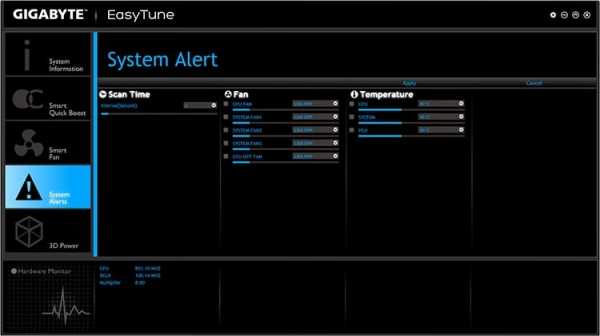 Gigabyte EasyTune
Gigabyte EasyTuneС помощью данной утилиты Вы получите подробные сведения о комплектующих: модификация, базовые характеристики и так далее. Однако можно заниматься не только мониторингом. Есть возможность устанавливать тактовые частоты AGP, RAM и PCI, менять множитель шины и т.п.
В случае возникновения неполадок можно сделать откат на предыдущую рабочую конфигурацию или возвратить стандартные настройки. Наверняка каждый любитель разгона, бесплатно скачав Gigabyte EasyTune, найдет для себя много полезных инструментов.
9. Настройка процессорных ядер CPU-Control
CPU-Control — утилита, оптимально распределяющая ресурсы процессоров в многоядерных системах. На популярных сейчас процессорах с 4-мя ядрами можно добиться значительного улучшения производительности. В стандартной конфигурации происходит равномерное распределение нагрузки между ядрами. Если Вы по каким-то причинам хотите изменить настройки по умолчанию, просто скачайте утилиту CPU-Control и начните свои эксперименты.
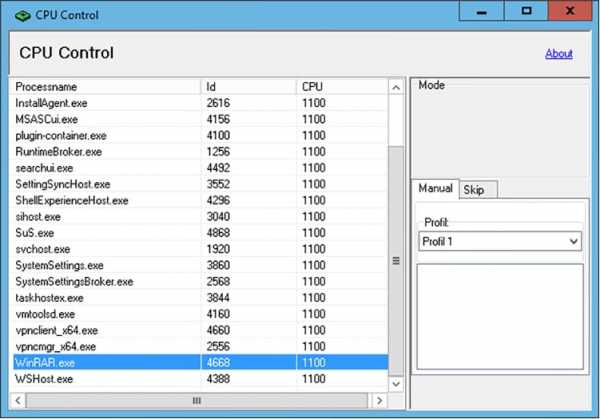 CPU-Control
CPU-ControlВ программе CPU-Control есть авторежим. В этом случае каждое новое приложение будет запускаться на отдельном ядре. Можно менять конфигурацию в ручном режиме на свое усмотрение. Например, разумно запускать программы, требующие больших ресурсов, на одном ядре, а все прочие процессы — на остальных.
Вполне очевидно, что целесообразно создать равномерную нагрузку на ядра, но не одним процессом, а различными. CPU-Control особенно хороша для устаревших приложений и древних игрушек, которые часто глючат на многоядерных процессорах. Конфигурирование запуска на отдельном ядре помогает стабилизировать их работу и увеличить показатель FPS.
10. Advanced SystemCare для оптимизации операционной системы
Адвансед Систем Каре – это многофункциональный сборник утилит, нужный для улучшения работы системы и повышения производительности компьютера. Программа осуществляет пошаговый мониторинг работы тех или иных компонентов ОС, устраняет обнаруженные неполадки, улучшает работу сетевых подключений, удаляет ненужные и устаревшие ярлыки, после чего производит самостоятельное конфигурирование системных настроек.
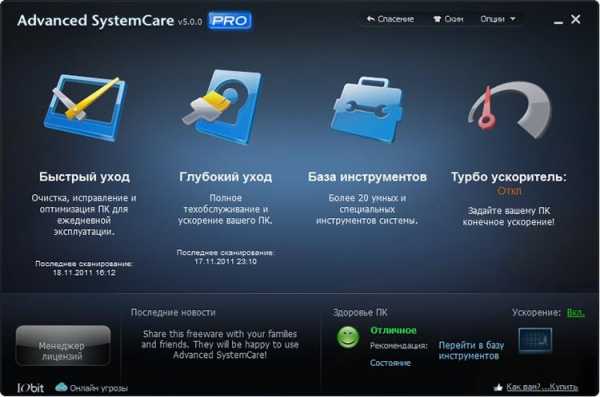 Advanced SystemCare
Advanced SystemCareВсе шпионские программы будут удалены. Затем будет проанализирована работа антивирусной системы, исправлены неполадки в реестре и оптимизирована его структура. Все проведенные программой мероприятия попадут в итоговый отчет. Очень важная опция для неопытных пользователей — это автоматическое создание резервных копий текущего состояния системы. В случае каких-либо осложнений, очень просто сделать откат до нужной точки.
Есть несколько бесплатных версий данной программы, совместимых со всеми модификациями Windows, поэтому всегда можно скачать Advanced SystemCare, установить на свой ПК и запустить мастер автоматической оптимизации. Еще в состав Advanced SystemCare входят утилиты дефрагментации жестких дисков, деинсталлятор приложений и менеджер скачивания файлов из интернета.
prostocomp.net
Программы для настройки и оптимизации операционной системы
Как известно, даже "чистая", только что установленная операционная система вряд ли будет функционировать должным образом и после первичной поверхностной настройки. Что же тогда говорить о той операционке, которая долгое время не переустанавливалась? Отсюда и происходят различного рода сбои, "глюки" и жуткие "тормоза" при работе ОС, в том числе, и со многими приложениями (например, игры или серьезные программы) при, казалось бы, правильно установленном ПО, свежих драйверах и т.д. Важно учитывать, что любая операционная система - это совокупность сложнейших программных модулей, собранных воедино для совместного функционирования и она требует тщательной детальной настройки и периодического отстраивания (оптимизирования работы) своих компонентов. Для этих целей и существуют твикеры (tweaker) - так называемые, служебные утилиты для оптимальной настройки, исправления ошибок и повышения производительности windows. Оптимизация работы компьютера - их главная задача!
Настройка windows (tweaking) включает в себя множество вариантов: сканирование системы, оптимальная настройка системных компонентов и модулей, очистка и дефрагментация жесткого диска, очистка и дефрагментация реестра, а также оптимизация аппаратных средств ПК: увеличение скорости работы ("разгон") процессоров, видеоадаптеров, оперативной памяти за счет повышения тактовой частоты данных устройств. В данном наборе собраны и представлены вашему вниманию самые лучшие программы для настройки и оптимизации системы. Здесь вы увидите, сможете скачать бесплатно и по достоинству оценить утилиты-твикеры для любых ОС: настройка windows xp, настройка windows vista, настройка windows 7 (windows seven) - здесь вы найдете все! С их помощью вы сможете быстро и безопасно, практически в автоматическом режиме, детально настроить и оптимизировать работу вашей ОС и всех ее компонентов, устранить различные ошибки и сбои в ее функционировании и тем самым повысить общую производительность вашего компьютера!
soft.mydiv.net
Нужна ли оптимизация Windows? Ускорит ли оптимизация систему?
 Оптимизация — это многообещающее слово встречается очень часто в комментариях к моим и не только моим материалам.
Оптимизация — это многообещающее слово встречается очень часто в комментариях к моим и не только моим материалам.
Чаще всего этот термин применяют к операционной системе и говорят о некой оптимизации Windows.
Среди пользователей бытует масса мифов и многие из них связаны с оптимизацией. Считается что этот процесс может как-то существенно повлиять на скорость работы компьютера.
Так ли это? Выскажу свое мнение по данному вопросу.
Что я понимаю под оптимизацией Windows
В моем понимании «Оптимизация Windows» означает отключение или удаление из системы тех ее частей, которые пользователь не применяет в своей работе на компьютере.
Это вполне логично — если чем-то не пользуешься, а оно запускается и работает, пожирая ресурсы компьютера, то стоит это отключить.
И я, читая разные заметки по оптимизации, всегда задаюсь только одним вопросом — насколько в действительности описанные действия ускорят работу компьютера и будет ли от них хоть какой-то эффект?
Эффект от оптимизации Windows
Многие заметки на тему оптимизации Windows написаны как будто под копирку — отключение системных служб Windows, чистка реестра, изменение или отключение файла подкачки, отключение визуальных эффектов и т.д. по мнению авторов этих заметок, данные действия должны как-то повлиять на работу компьютера. При этом мне ни разу не доводилось встречать материалы, где был бы задокументирован эффект от всех этих операций.
Логика обычна такова — отключил, значит систему это более не нагружает, а значит она будет быстрее…
Но на сколько быстрее?
Насколько быстрее побежит лошадь, если всадник сбросит один сапог? Какой эффект это даст?

Безусловно, лошади будет чуть легче бежать, но как это повлияет на ее скорость?
Я не хочу сказать, что абсолютно все предлагаемые действия по оптимизации бессмысленны и не будет вообще никакого эффекта от отключения множества предлагаемых модулей и настроек.
Какой-то вполне заметный эффект может быть, но если вернуться к аналогии со всадником, то это будет выглядеть так — останется голый всадник на голом коне.

Конь скорее всего без лишних десятков килограмм амуниции побежит несколько быстрее, но вот какой комфорт от этой чуть более быстрой езды будет испытывать сам всадник?
Вывод
Мое мнение такое — кроме красивого и многообещающего слова «Оптимизация» есть и не менее красивое, но более приземленное слово — «Рациональность». Как мне видится, любые действия нужно оценивать в первую очередь с точки зрения их рациональности.
Стоит ли что-то делать в системе, что потенциально может вызвать проблемы, но при этом нигде нет информации о хоть сколько бы то ни было заметном эффекте от данного действия?
Я всегда придерживаюсь принципа — не навреди.
Любые бездумные действия с системой потенциально опасны. Если человек не понимает, что он по сути отключает, то от его действий всегда будет больше вреда, чем какой-то оптимизации.
Внимательно изучая имеющиеся в свободном доступе материалы по оптимизации и читая комментарии под ними, я понял, что просто пользователям нравятся подобные длиннющие инструкции по отключению якобы «ненужного» в системе.

И нравится это потому, что таким образом вроде как усиливается значимость происходящего и, наверно, повышается самооценка пользователя, ведь он производит какие-то действия по «настройке ОС», а это значит, что он уже не новичок и вроде как что-то смыслит.
Думаю, что для этих же целей в большинстве случаев устанавливались Профессиональные и Максимальные редакции Windows 7 на домашние компьютеры. Просто это «некруто», если у тебя что-то ниже, чем Профессиональная Windows.

При этом нет никакого логического объяснения данному поступку. Как правило, потом эти же пользователи усиленно оптимизируют Профессиональные и Максимальные Windows, которые в данных редакциях нашпигованы абсолютно неприменимым на домашнем компьютере программным обеспечением. Что уже, с моей точки зрения, противоречит здравому смыслу ну или мягче говоря — нерационально…
В последней заметке по оптимизации, которую я видел, предлагалось отключить в Windows 10 столько стандартных функций и настроек, что у меня возник только один вопрос — зачем вообще ставить Windows 10, если потом вырвать с корнем все преимущества и нововведения операционной системы? Может проще остаться на Windows 7? И речь там шла не только об отключении всяких разных шпионских модулей, а и о вполне полезных настройках и программах.
Например, я уже давно отказался от Windows, работаю на Маке и каждый год говорю себе, что не буду обновляться до следующей версии Mac OS, так как меня все устраивает и в текущей версии операционной системы. Но Apple всегда придумают какую-то функцию, ради которой я все равно перехожу на новую версию ОС. И мне кажется этот подход логичным — мы переходим на новую операционную систему ради новых возможностей. Если вам эти возможности не нужны, то тогда ЗАЧЕМ вы устанавливаете Windows 10, а потому «оптимизируете» ее до состояния Windows ХР???
Такой подход не поддается моему пониманию и кажется мне иррациональным по своей сути.
Безусловно, есть еще одна проблема. Система может быть предустановлена на вашем компьютере или ноутбуке. Раньше было довольно распространенным явление, когда производители, из каких-то своих соображений, устанавливали на новые ноутбуки Windows, которая просто не могла работать на этих компьютерах.

Приходилось удалять лицензионную Windows Vista или Windows 7 и устанавливать пиратскую Windows XP, только потому что не было иного пути оживить абсолютно новый компьютер.
Не знаю, осталась ли эта проблема сейчас, хотя, судя по одинаковым системным требованиям Windows 8 и Windows 10, такого быть не должно, но разве что в такой ситуации я бы посчитал подобную «кардинальную оптимизацию» обоснованной.
В общем, я считаю, что на проблему оптимизации нужно посмотреть более широко.
Что есть оптимизация Windows
Если мы говорим об оптимизации, как о некотором процессе, позволяющем максимально задействовать ресурсы вашего компьютера, то я вижу здесь несколько этапов:
- Оптимизация данных пользователя, которые находятся на компьютере
- Оптимизация программного обеспечения, установленного на ПК
- Оптимизация операционной системы и процессов в ней
- Оптимизация аппаратной части компьютера
Я считаю, что этапы в этом списке стоят в том порядке, в котором должны исполняться. Также и сложность реализации каждого этапа возрастает и требует все больших знаний от пользователя.
Для большинства рядовых пользователей достаточно выполнить лишь первых два этапа и придерживаться определенных простых принципов работы на компьютере. Это уже даст некоторый результат, если данным вопросам ранее не уделялось должного внимания.
Ну а если посмотреть на вопрос совсем глобально, то оптимизация должна начинаться еще до покупки компьютера. То есть тогда, когда пользователь определяется с тем, для каких целей ему, собственно, компьютер нужен.

Не устаю повторять, что компьютер — это лишь инструмент. И как любой инструмент он выбирается для решения конкретных задач. А это означает, что для выбора оптимального инструмента нужно понимать, для каких целей он будет использоваться. Под эти цели выбирается компьютер, операционная система и программы.
Конечно, логично что практически все начинающие, ничего не понимая в данном вопросе, идут по одним и тем же граблям. Именно поэтому в свое время я создал сайт и канал на Youtube, чтобы делиться своим опытом и своими мыслями на около-компьютерные темы. Надеюсь что мои видео помогают избежать ошибок или почувствовать себя более уверенно при работе на компьютере.
Еще раз хочу подчеркнуть, что это было мое мнение. Я ни в коем случае не являюсь истиной в последней инстанции и вы вправе со мной не соглашаться и действовать так, как вам кажется правильным.
pcsecrets.ru
Каким образом проводится оптимизация компьютера

Важной процедурой для персонального компьютера является его оптимизация. Это операция представляет собой целый комплекс действий включающих не только установку новых и более мощных комплектующих, но и чистку реестра, автозагрузки, обновление драйверов, дефрагментацию диска и так далее. Хорошим помощником для выполнения оптимизации является Glary Utilities.
Даже самые мощные компьютеры со временем начинают медленнее работать. Подавляющая часть пользователей с такой ситуацией не хочет мириться. Поэтому они начинают интересоваться, каким образом выполняется оптимизация компьютера, и с помощью каких лучших утилит можно повысить его быстродействие. Однако не каждый из владельцев ПК до конца понимает, что представляет собой процесс, направленный на повышение производительности десктопа или ноутбука.
Оптимизация работы PC — это комплекс определенных действий, в состав которых может входить установка новых и более мощных комплектующих. Например, SSD диска, ускоряющего загрузку OS и софта, и дополнительной оперативной памяти. Однако не всегда нужно идти в магазин, достаточно для оптимизации быстродействия компьютера осуществить разносторонние задачи. Но их количество просто огромное! Именно поэтому для их выполнения рекомендуется использовать специальные утилиты, которые могут представлять собой целые пакеты приложений или быть исключительно узконаправленными.
Как повысить быстродействие компьютера?
Оптимизация ПК — это набор операций, позволяющих ускорить функционирование OS, в результате чего происходит освобождение операционной системы от лишних файлов, которые не используются. Для достижения поставленной задачи выполняются следующие процедуры:
- очищается реестр ОС и выполняется его максимальное сжатие;
- стираются временные файлы и удаляются не использующиеся приложения;
- диск подвергается дефрагментации;
- обновляются как драйвера, так и используемые программы;
- меняются системные настройки с учетом достижения максимального быстродействия персонального компьютера;
- чистится список программ, которые автоматически загружаются при запуске ПК.
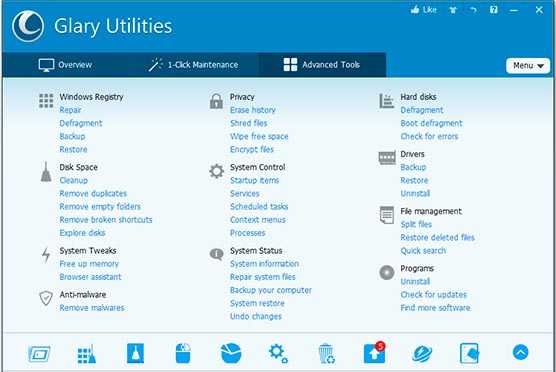
Эти и другие задачи помогают решить утилиты, специально разработанные для оптимизации компьютера. Выбрать лучшую из них неопытному пользователю будет проблематично. Однако существуют программные продукты, которые являются бесплатными, справляются с большинством требуемых задач и работают в авторежиме или способные выполнять требуемые операции после одного-двух кликов.
Оптимизация ПК при помощи Glary Utilities
Данное программное обеспечение имеет русскоязычный интерфейс и предоставляет пользователю возможность активировать все основные функции, способствующие улучшению быстродействия компьютера. Софт превосходит многие другие подобные продукты своим функционалом.
Программа позволяет удалить как временные файлы, так и мусорные записи системного реестра. Еще она очистит список автозагрузки, оптимизирует службы и драйвера, осуществит дефрагментацию жесткого диска, исправит ярлыки, которые являются нерабочими. Эти все операции софт выполняет после нажатия всего лишь одной кнопки.
В Glary Utilities также имеются функции, помогающие ускорить работу операционной системы. Еще оптимизатор позволяет удалять с ПК или только из автоматической загрузки приложения, который не используется пользователем. В результате такой операции происходит разгрузка аппаратных ресурсов. Кроме того, с помощью софта можно сократить время доступа к фрагментированным документам. Для этого в программе имеется отдельная функция, позволяющая осуществить дефрагментацию системных файлов. В результате возрастает как быстродействие компьютера, так и повышается эксплуатационный срок HDD или SSD.
Единственным недостатком данной программы является ее медленная работа. Однако этот минус присутствует только у бесплатной версии. Непрофессиональный вариант программы еще иногда конфликтует с установленным на ПК антивирусом.
Скачать утилиту
best-notebooks.ru
Лучшие программы для оптимизации компьютера
В ходе работы персонального компьютера либо ноутбука, с течением времени, ухудшается работа его системы и снижается производительность в целом. Это объясняется тем, что операционная система загрязняется различными фрагментированными файлами, дубликатами и прочим хламом. Помочь ускорить систему и справиться с очисткой от мусора, для повышения её производительности, помогут программы для оптимизации компьютера.
Топ программ для оптимизации ПК
Прежде всего, необходимо понимать, что программы для оптимизации компьютера, бывают различными и принцип их работы также отличается. Следовательно, рекомендуется использовать подобные программы комплексно для достижения максимального эффекта. Рассмотрим же ряд наиболее популярных, простых и эффективных программ.
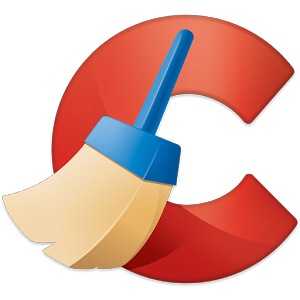
CCleaner – это, пожалуй, наиболее популярная и простая программа, которую просто и бесплатно может скачать любой пользователь. Данная программа является одним из наиболее простых решений рассматриваемого вопроса. Здесь имеется весь минимально необходимый набор инструментов. С её помощью можно удалить лишние записи реестров и очистить жесткие диски. Кроме того, можно снизить нагрузку на компьютер, отключив ненужные либо неиспользуемые компоненты в разделе автозагрузки. При помощи CCleaner также имеется возможность производить полную деинсталляцию программ и приложений без остатка.

Advanced System Care – является достаточно популярной программой с обширным функционалом и множеством инструментов. Данное ПО имеет платную премиальную версию, однако для обычного пользователя будет вполне достаточно тех функций, что доступны в свободном доступе.
Программа имеет большое количество функций, но для несерьезных регулярных очисток, вполне подойдет автоматический режим, который запускает основные очищающие механизмы. Продвинутые пользователи могут воспользоваться дополнительными опциями, которые обеспечат максимальный уровень оптимизации, но это займет больше времени.
Кроме того, данная программа предоставляет защиту от вредоносного ПО и различных интернет угроз.

Glary Utilities – позволяет эффективно очищать систему от всевозможных захламляющих файлов, остаточных элементов и записей реестра. Кроме того, если ПК подвергся серьезному сбою, то данная программа поможет ему восстановиться.

Auslogisc BoostSpeed – эта уникальная программа больше служит, как конкретно “ускоритель” операционной системы, а не очиститель. Разумеется, что для очистки памяти, системы и реестра здесь предусмотрены все инструменты. Однако главным достоинством программы является возможность ускорять отдельные аспекты работы ПК и операционной системы. Наиболее любопытной является функция ускорения работы браузеров и оптимизация соединения с Интернетом.

Wise Disk Cleaner – является одной из программ, которая позволяет достаточно оперативно не только просканировать систему, но и очистить её. Это является неоспоримым преимуществом, поскольку большинство подобного рода программ затрачивают немало времени на выполнение своих операций. Функционал программы также достаточно обширен и позволяет пользователю справиться с любой задачей направленной на оптимизацию работы ПК.
Возможно, вас также заинтересуют программы для обрезки видео. Список состоит из лучших бесплатных утилит, подробности…
Заключение
Итак, в данной статье были рассмотрены различные утилиты для оптимизации, которые позволят очистить операционную систему ПК, ускорить её и повысить производительность. Регулярный запуск подобных программ позволит постоянно поддерживать систему на уровне высокого быстродействия.
linchakin.com
Лучшие программы для чистки компьютера и оптимизации работы Windows — 106742 просмотра

Сложно найти пользователя ноутбука или персонального компьютера, полностью удовлетворенного быстродействием своей системы. Поэтому нет ничего удивительного и в существовании разнообразных программ - оптимизаторов и специальных приложений, призванных максимально ускорить работу ПК.
Фантастических результатов от их применения ожидать не стоит, но реальную пользу такие программы все-таки приносят. По типу оптимизации их удобнее всего поделить на следующие группы:
- ускоряющие загрузку Windows и работу системы за счет остановки необязательных программ и служб;
- автоматизирующие процессы обновления драйверов;
- обеспечивающие чистку компьютера - выполняющие поиск и удаление различного мусора, состоящего из временных файлов и остатков старых программ;
- исправляющие системные файлы;
- нормализующие работу жесткого диска.
Большая часть мероприятий по оптимизации и чистке компьютера может быть осуществлена встроенными средствами самой операционной системы Windows, но специализированный софт облегчает жизнь рядовому пользователю, в ряде случаев полностью автоматизируя процесс оптимизации. Разработчики программ для чистки компьютера от накопившегося мусора и оптимизации работы Windows руководствуются коллективным опытом компьютерного сообщества и предусматривают выполнение только проверенных и безопасных действий. Если существует вероятность внести опасные изменения — запоминается текущее состояние системы и они могут быть отменены при необходимости.
Лучшие в своих категориях программы для чистки компьютера и оптимизации работы Windows рассматриваются ниже в нашем рейтинге.
Лучшие программы для оптимизации загрузки Windows
Даже свежеустановленная операционная система безо всякого дополнительного софта использует ресурсы компьютера не оптимально. Дело в том, что из-за стремления обеспечить Windows максимально широкую функциональность, в ее состав включены и многочисленные службы, предназначенные для взаимодействия с различным оборудованием и реализации специальных опций. Причем в ряде случаев их возможности остаются невостребованными. Как правило, такие службы стартуют при запуске системы, увеличивают продолжительность загрузки, занимают оперативную память и отвлекают на себя процессорное время.
Проблема: При установке дополнительных программ, последние могут как сами прописываться в папку автозагрузки или соответствующие разделы реестра, так и добавлять в систему собственные службы. Например, проверяющие обновление версий или активирующие нужный модуль по определенному событию. Управление перечнем запускаемых при загрузке Windows программ и служб может осуществляться и штатными средствами, такими как msconfig и services.msc, но более широкие возможности предоставляют сторонние сервисные утилиты.
Решение: Программа AutoRuns
Последняя версия: 13.51 (от 4 января 2016 г.)
Официальный сайт: https://technet.microsoft.com/ru-ru/sysinternals/bb963902.aspx
Русский интерфейс: есть
Условия распространения: FreeWare
Одна из лучших в этом классе программа для оптимизации загрузки Windows от компании Sysinternals, в свое время приобретенной корпорацией Microsoft. Утилита отображает абсолютно все программы, службы, драйверы и прочие компоненты системы, запускаемые не только при загрузке, но и при регистрации пользователей или наступлении других событий. Работает во всех версиях Windows, в том числе и в 64-битных. Показывает свойства любых найденных объектов, пути и параметры запуска и последовательность их обработки операционной системой. Отключив неактуальные службы и программы, пользователь может повысить скорость загрузки ОС, освободить память и вычислительные ресурсы своей машины, увеличив тем самым ее производительность.
Проблема: Большое число приложений, стартующих с небольшими интервалами и одинаковым приоритетом, конкурируют между собой за внимание процессора. Пытаясь «перетянуть одеяло» на свою сторону, они способны существенно затянуть процесс завершения загрузки и мешают нормальной работе пользователя. Штатные средства Windows позволяют организовать отложенный запуск программ, например, с помощью планировщика задач, но такой подход достаточно трудоемок. Кроме того, запускаемые планировщиком процессы имеют невысокий приоритет, что может быть критично для отдельных приложений. В этом случае тоже имеет смысл воспользоваться специализированным софтом.
Решение: Программа Autorun Organizer
 Фото: chemtable.com
Фото: chemtable.com Последняя версия: 2.20
Официальный сайт: http://www.chemtable.com/ru/autorun-organizer.htm
Русский интерфейс: есть
Условия распространения: FreeWare
Хорошо зарекомендовала себя простая в использовании утилита Autorun Organizer от компании ChemTable Software. Она не только позволяет отложить на некоторое время или полностью отменить автозапуск любого приложения, но и ведет журнал автозагрузки, отображая последние его записи на соответствующей панели. Такой подход обеспечивает наглядный анализ результата изменений, вносимых в перечень программ, запускаемых при старте операционной системы. Кроме того, Autorun Organizer способна проверить эти приложения на вредоносность с помощью популярного онлайн-сервиса Virustotal.
Лучшие программы для автоматизации обновления драйверов
Проблема: Наверняка многие пользователи сталкивались с ситуацией, когда очередное обновление какого-нибудь драйвера ведет к существенному возрастанию стабильности или производительности системы. Учитывая большое количество установленных драйверов для разных компонентов ПК или ноутбука, а также периферийных устройств, регулярная ручная проверка обновлений будет занимать слишком много времени. Оптимальным решением в такой ситуации может стать использование соответствующей утилиты.
Решение: Программа IObit Driver Booster
 Фото: ru.iobit.com
Фото: ru.iobit.com Последняя версия: 3.2
Официальный сайт: http://ru.iobit.com/driver-booster/
Русский интерфейс: есть
Условия распространения: FreeWare, платная версия PRO (1500 р)
Программа автоматически создает и обновляет перечень установленных в системе драйверов, ищет для них новые версии на сайтах официальных производителей и предлагает выполнить актуализацию в один клик. Кроме того, Driver Booster осуществляет оптимизацию параметров некоторых драйверов для достижения максимального быстродействия в играх. Отличие между бесплатной и профессиональной версиями заключается в поддержке последней большего числа устройств и создании резервной копии при выполнении обновления.
Лучшие программы для оптимизация работы системы
Проблема: Часто бывает и так, что для «полного счастья» не хватает буквально процента производительности. Особенно это касается не самых современных аппаратных платформ и запуска на них игр последних поколений. До некоторой степени спасти ситуацию может применение специализированного игрового оптимизатора.
Решение: Программа Razer Cortex (PC Game Booster)
 Фото: is3.mzstatic.com
Фото: is3.mzstatic.com Последняя версия: 7.0.135
Официальный сайт: http://www.razerzone.com/cortex
Русский интерфейс: есть
Условия распространения: FreeWare
Программа умеет анализировать запущенные процессы с точки зрения игрового применения и предлагать максимально производительные варианты оптимизации. При переключении в режим ускорения, Game Booster приостанавливает указанные заранее фоновые службы и приложения, а также производит освобождение и очистку неиспользуемой оперативной памяти. Оптимизатор имеет гибкую ручную настройку и большую базу готовых профилей под конкретные игры. Кроме выполнения основных функций, Razer Cortex способен транслировать игровой процесс с помощью потокового вещания, создавать видеоролики, сохранять резервные копии в «облаке» и делать многое другое, обеспечивая заядлых геймеров удобной многофункциональной средой.
Лучшие программы для дефрагментации жесткого диска и оптимизации его работы
Проблема: Информация на жестком диске хранится в виде связанных между собой блоков фиксированного размера. При записи файла с объемом, превышающим величину одного блока, электроника накопителя пытается выбрать очередной таким образом, чтобы в процессе чтения доступ к нему осуществлялся за минимально возможное время. Если лучшее место уже занято — используется ближайшее из свободных. Для простоты считаем, что оптимальным по скорости доступа является вариант, когда все блоки расположены впритык друг за другом. Но такая ситуация возможна только при записи на новый или упорядоченный накопитель. Периодическая установка и деинсталляция различного софта, а также создание и удаление на жестком диске большого количества временных файлов систематически приводят к фрагментации его внутреннего пространства, в результате чего может значительно снижаться быстродействие машины. Выход здесь только один — регулярно приводить в порядок размещение занятых и свободных блоков.
Решение 1: Штатные средства операционной системы предусматривают мероприятия по дефрагментации (оптимизации для Windows 8 и выше) собственными силами, но здесь есть несколько моментов. Мало кто обращает внимание на то, что, по умолчанию, автоматическое выполнение этих операций происходит еженедельно после полуночи. Разумеется, если компьютер в это время работает. Инициировать оптимизацию HDD или произвести сборку мусора на SSD штатными средствами ничего не мешает пользователю и в ручном режиме, если только его не интересуют расширенные возможности сторонних программ.
Решение 2: Программа Defraggler
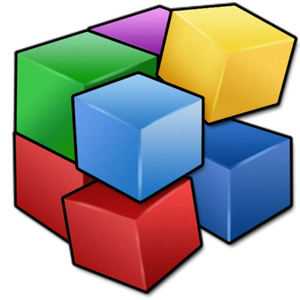 Фото: s43.radikal.ru
Фото: s43.radikal.ru Последняя версия: 2.21
Официальный сайт: http://www.piriform.com/defraggler
Русский интерфейс: есть
Условия распространения: FreeWare, платная версия Professional ($24.95)
Если дополнительные навороты не нужны, а штатные средства по каким-либо причинам не устраивают, рекомендуем обратить внимание на достаточно простую программу Defraggler от компании Piriform Ltd, обладающей золотым сертификатом Microsoft. Утилита позволяет выполнять дефрагментацию на уровне папки или даже отдельного файла. Она способна работать в обычном или ускоренном режиме, умеет организовывать пустые места на диске для предотвращения фрагментации, а также имеет специальную функцию упорядочивания размещения реестра.
Лучшие программы для чистки компьютера, поиска и удаления мусора, исправления системных файлов
Проблема: Идеальным, с точки зрения нагрузки на систему, является случай, когда весь нужный софт инсталлируется в самом начале ее эксплуатации. Практически любая установка программ с их последующим удалением неизбежно оставляет после себя «мусор», влияющий на производительность тем или иным образом. Частично решить эту проблему позволяет использование сторонних деинсталляторов.
Решение: Программа Revo Uninstaller
 Фото: image.kg
Фото: image.kg Последняя версия: 1.95 FreeWare, 3.1.5 Pro
Официальный сайт: http://www.revouninstaller.com/revo_uninstaller_free_download.html
Русский интерфейс: есть
Условия распространения: FreeWare, платная версия PRO ($39.25)
Приложение представляет собой своеобразный чистящий «комбайн» с несколькими режимами работы. Самая аккуратная деинсталляция осуществляется, когда и установка программы производилась через Revo Uninstaller. Утилита сохраняет в своих журналах состояние системы «до» и ведет протоколирование изменений «в процессе». Если софт уже установлен, поможет уникальный режим «охотника». При его запуске выполняется детальное сканирование системы с выявлением всех взаимосвязей и зависимых компонентов. Бесплатная версия отличается упрощенным алгоритмом этого режима. Непосредственно удаление также может выполняться по нескольким вариантам, от безопасного до продвинутого. В любом случае процесс предваряет создание точки восстановления перед деинсталляцией. Помимо выполнения основных функций, Revo Uninstaller способен удалять ненужные и временные файлы, чистить браузеры, а также управлять приложениями, которые автоматически запускаются при загрузке Windows.
Проблема: Дополнительная функциональность программы Revo Uninstaller не способна в полной мере заменить как уже рассмотренные утилиты управления автозагрузкой, так и специализированные средства для уборки мусора в операционной системе.
Решение: Программа CCleaner
Фото: fileuppo.comПоследняя версия: 5.16.5551
Официальный сайт: http://www.piriform.com/CCLEANER/DOWNLOAD
Русский интерфейс: есть
Условия распространения: FreeWare, платные версии Professional ($24.95) и Business ($39.95)
Утилита предназначена для поиска и удаления любого мусора, неизбежно возникающего в памяти компьютера процессе эксплуатации. В первую очередь это касается работы самой операционной системы: корзина, временные файлы, неактуальные журналы, буфер обмена, дампы памяти при сбоях и другие остатки деятельности. Не менее важное значение для оптимального функционирования компьютера или ноутбука имеет и корректность реестра, в котором систематически накапливаются устаревшие ключи и целые ветки, ссылающиеся на уже несуществующие пути, библиотеки, программы, шрифты и так далее. Еще одним способом накопления мусора является интернет-серфинг. CCleaner позволяет удалять историю посещений и закачек, сохраненные cookies, а также содержимое кэша всех популярных браузеров. Наконец, утилита способна выполнять уборку мусора после других программ, создающих в процессе работы временные файлы.
Решение: Программа Wise Disk Cleaner
Фото: neowin.net
 Фото: portablenews.ru
Фото: portablenews.ru Последняя версия: 9.21
Официальный сайт: http://www.wisecleaner.com/wise-disk-cleaner.html
Русский интерфейс: есть
Условия распространения: FreeWare
Дефрагментация (оптимизация) накопителя является только побочной функцией утилиты, хотя и она выполняется по улучшенным алгоритмам и с визуальным отображением производимых действий, в отличие от штатных средств Windows. Преимущество WDC заключается в возможности очистки системы от неиспользуемых и временных файлов, причем это мероприятие может осуществляться как комплексно, так и по отдельным категориям «мусора». Например, ненужным системным файлам (их львиную долю составляют установщики обновлений Windows), различным вспомогательным компонентам дополнительного софта, такого как Microsoft Office, а также результатам интернет-серфинга, хранимым в большом количестве отдельных папок, к содержимому которых больше никогда не будут обращаться браузеры. Само собой, запуск утилиты может быть запланирован на самое удобное для пользователя время, а состав удаляемых объектов полностью контролируется.
Лучшие универсальные программы оптимизации системы
Наряду с утилитами, заточенными под выполнение ограниченного круга задач, многие разработчики предлагают универсальные пакеты, позволяющие осуществлять комплексное обслуживание и оптимизацию системы.
Программа Auslogics BoostSpeed
 Фото: lunnygoroskop.ru
Фото: lunnygoroskop.ru Последняя версия: 8.2.1.0
Официальный сайт: http://www.auslogics.com/ru/software/boost-speed/
Русский интерфейс: нет
Условия распространения: условно-бесплатная (1350 р)
Одним из наиболее популярных оптимизаторов в этой категории по праву считается BoostSpeed от компании Auslogics. Пакет состоит из 18 утилит, краткое перечисление возможностей которых выглядит следующим образом:
- очистка и дефрагментация дисков, поиск и исправление ошибок, освобождение и организация защищенного пространства;
- контроль использования дисков, поиск дубликатов, восстановление случайно удаленных файлов или их гарантированное уничтожение;
- мониторинг и управление службами, автозапуском, деинсталляция ПО;
- очистка и дефрагментация реестра, тонкая настройка параметров системы, контроль и перераспределение системных ресурсов;
- управление браузерами, историей посещений и закачек, оптимизация интернет-соединений.
Программа условно-бесплатная, весь функционал становится доступным только после приобретения коммерческой версии. Еще один недостаток Auslogics BoostSpeed заключается в отсутствии локализации последней версии.
Программа Advanced SystemCare
 Фото: 3.bp.blogspot.com
Фото: 3.bp.blogspot.com Последняя версия: 9.2.0.1110
Официальный сайт: http://ru.iobit.com/
Русский интерфейс: есть
Условия распространения: FreeWare, платные версии Pro (1200 р) и Ultimate (2000 р)
Достойную альтернативу предыдущему предложению составляет линейка продуктов компании IObit, состоящая из бесплатного, продвинутого и максимального пакетов. Коммерческие программы отличаются между собой только наличием у версии Ultimate антивирусного модуля, построенного с использованием технологий BitDefender и собственных наработок IObit в области защиты компьютерных систем от различных угроз. Кроме того, существует и мобильная версия пакета для ОС Android. К стандартному набору по чистке и оптимизации накопителя, реестра, управления системными ресурсами и прочему типичному функционалу у Advanced SystemCare Pro добавляется защита компьютера от шпионского и рекламного ПО, а также устранение брешей в системе безопасности машины. Обновление баз данных производится с помощью облачных технологий, а соответствующие модули полностью совместимы со сторонними антивирусными программами.
Что делать, когда компьютер тормозит? Типичные проблемы и средства для их решения
Компьютер может "тормозить" по следующим причинам:
На системном диске заканчивается свободное место. Установить программу Wise Disk Cleaner и выполнить очистку системы. Запускать по мере необходимости.
Заметно увеличилось время загрузки операционной системы. Воспользоваться утилитой CCleaner. Если есть подозрение, что проблема вызвана одной из недавно установленных программ — выполнить оптимизацию автозагрузки с помощью одного из соответствующих средств. При необходимости, удалить проблемное приложение утилитой Revo Uninstaller. Использовать при необходимости.
Замедлились дисковые операции. Произвести дефрагментацию с помощью программ Defraggler или Wise Disk Cleaner. Запускать периодически.
Обслуживание своей системы с привлечением понравившегося универсального пакета — один из самых оптимальных вариантов. Существенный недостаток у него только один — бесплатные версии программ для оптимизации работы Windows и для чистки компьютера от мусора имеют сильно урезанную функциональность. Зато такая комплексная программа содержит все инструменты, которые могут потребоваться со временем, чтобы содержать свой ПК или ноутбук в полном порядке. Нужно всего лишь периодически запускать ее, выполнять анализ проблем и принимать решения по предлагаемым мерам.
www.expertcen.ru
Оптимизация Компьютера. Общие Правила. — Kompsekret
Выбирая компьютер при покупке, каждый человек стремится получить в свое распоряжение инструмент для решения определенных задач и проблем в соответствии со своими запросами. И какое-то время эти задачи, действительно успешно решаются. Но проходит месяц, два, полгода, год…
Компьютерная индустрия развивается, запросы растут, и пользователь замечает, что его компьютер уже не такой «крутой», каким был при покупке. Программы загружаются и работают медленнее, при работе происходят сбои и торможения системы, компьютер уже не «летает», а ползает как улитка. И неизбежно возникает вопрос: «Как оптимизировать компьютер, чтобы ускорить его работу?»
Существует несколько способов оптимизации компьютера:
1. Настройка операционной системы и BIOS.
2. Программные методы разгона и оптимизации.
3. Физические методы ускорения (например, понижение температуры процессора).
4. Замена его комплектующих на более современные.
Однако, применение указанных методов оказывается малоэффективным без соблюдения основных правил обслуживания компьютера. Приведенные ниже рекомендации помогут Вам неплохо оптимизировать и ускорить Ваш ПК, а так же повысить стабильность его работы и продлить жизнь Windows.
Рекомендация 1. Файловая Система.
Общеизвестно, что файловая система NTFS более подходит для Windows XP, нежели устаревшая FAT32. При работе на старой FAT32 наблюдается общее снижение производительности. Поэтому при установке ОС предпочтение желательно отдавать NTFS.
Рекомендация 2. Файл Подкачки.
Для оптимизации работы компьютера Операционную Систему следует держать в отдельном разделе жесткого диска, а установку всех программ и хранение своих документов (фото, видео, музыку) производить в другом разделе.
Чтобы система работала быстрее следует не только не загружать ее разными процессами, но и предоставить некоторую свободу ее разделу. Для этого файл подкачки лучше выносить в другой раздел диска, где установлены программы и хранятся данные.
Например, схема разбивки может быть такая:
Диск С ( 10-20 Гбайт): Windows, драйвера.
Диск D (оставшийся размер): Программы, игры, документы, фото, видео, музыка, файл подкачки.
Рекомендация 3. Автозагрузка.
Часто бывает так, что при загрузке Операционной Системы кроме необходимых программ автоматически загружаются и другие ненужные программы. Для оптимизации компьютера необходимо свести к минимуму количество загружаемых программ при старте Windows, так как они не только замедляют загрузку системы, но и оттягивают на себя ресурсы оперативной памяти, что существенно сказывается на производительности.
Рекомендация 4. Дефрагментация.
При установке программ и сохранении информации на жестком диске Windows сохраняет фрагменты файлов. Это существенно замедляет работу компьютера, так как нахождение и объединение частей файла требует дополнительного времени.
Для оптимизации работы компьютера необходимо хотя бы раз в 3 месяца проводить дефрагментацию жестких дисков. Это будет способствовать более быстрому и легкому поиску нужных файлов, что положительно скажется на производительности.
Рекомендация 5. Очистка Дисков.
Зачастую бывает так, что установив какую-либо программу, пользователь забывает о ее существовании, оставляя на жестком диске. Кроме этого, в процессе работы компьютера на его диске постепенно накапливается много ненужных файлов, которые следует время от времени удалять. Это различные системные журналы, временные интернет файлы и др. Нелишним будет, так же, регулярно проверять и очищать корзину от ее содержимого.
Регулярная очистка диска от неиспользуемых программ, временных файлов и корзины способствует освобождению пространства на жёстком диске, что, в свою очередь, улучшает и оптимизирует работу компьютера.
Рекомендация 6. Очистка Системы.
Каждый раз, когда Вы устанавливаете программу на свой компьютер, в реестре Windows происходят изменения. Изменения в системе Вашего компьютера не всегда правильно отражаются в реестре, что приводит к различным проблемам и замедлению работы компьютера. Со временем это может привести к увеличению и повреждению реестра.
Вы можете вручную редактировать свой реестр, используя встроенный редактор Regedit. Но имейте в виду, что данная программа предназначена для профессионалов в области компьютеров. К счастью, сегодня имеется большое количество программ, которые автоматически очищают реестр, таким образом, повышая эффективность оптимизации компьютера.
На самом деле, большинство пользователей ПК не знают о необходимости систематической очистки реестра, так как компания Microsoft не включает ни в одну из своих версий Операционных Систем средство для выполнения этой операции.
kompsekret.ru
- Как снять батарейку с материнской платы компьютера

- Кэш удалить
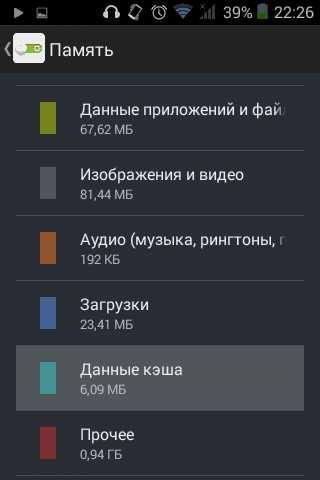
- Пк це

- Установка rosa linux рядом с windows 7

- Как отключить в одноклассниках подписку на подарки
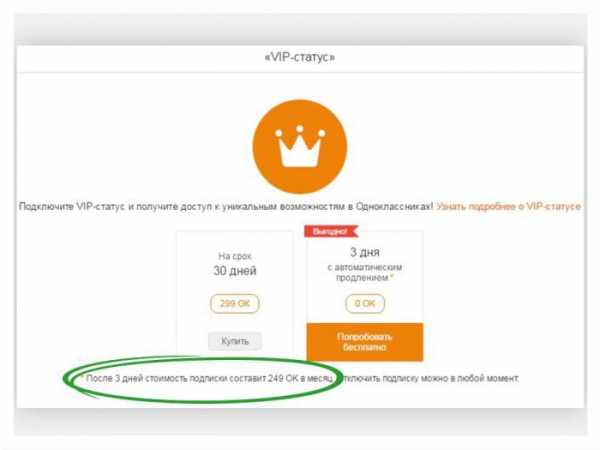
- Если не открывается программа что делать
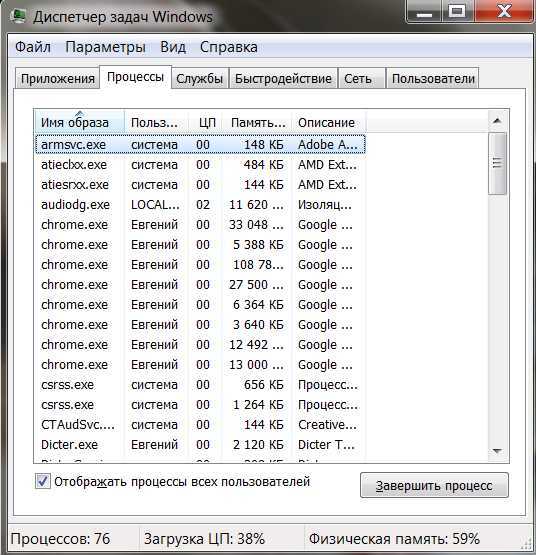
- Nod32 или kaspersky

- Книга windows server 2018
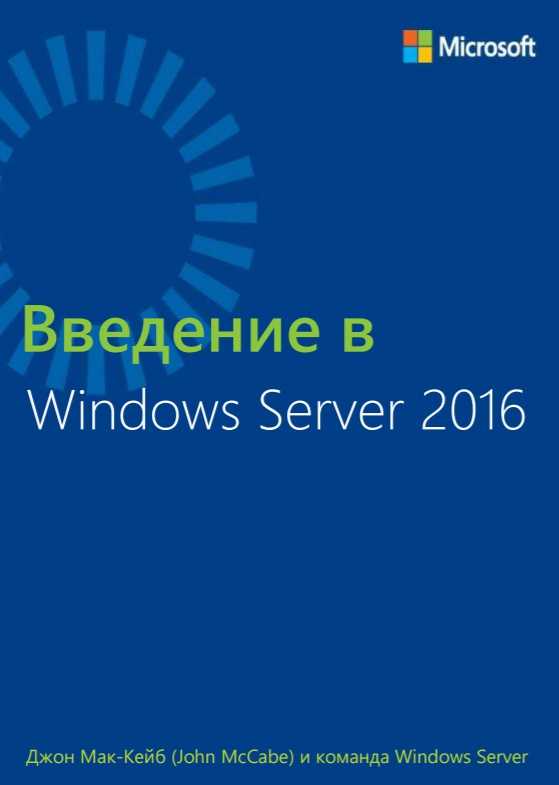
- Запуск сайта на iis
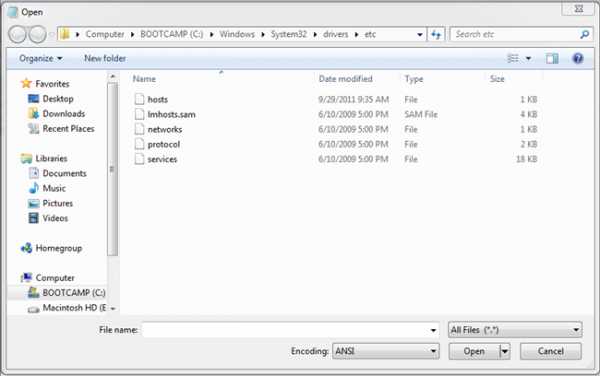
- Concat sql описание
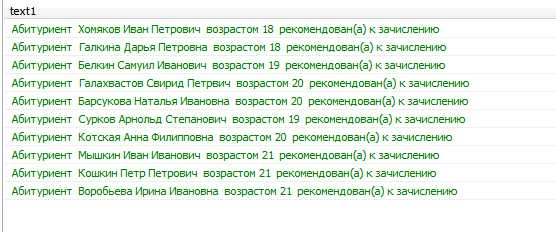
- Установка и настройка mysql